vim编辑修改pxe启动菜单default文件,修改为如下内容:
[root@centos7 pxelinux.cfg]#vim default default menu.c32 #使用menu.c32作为背景图片 timeout 600 #默认等待时间60秒(600的十分之一) menu title Auto Install CentOS #启动菜单的标题 label CentOS6_Mininal #label标签说明 menu label Install CentOS 6.10 Mininal #安装选项菜单 kernel centos6/vmlinuz #系统内核文件在tftp中的相对路径 append initrd=centos6/initrd.img ks=http://10.10.10.254/ksdir/ks6_mininal.cfg #boot启动引导的参数,指定系统initrd镜像文件在tftp中的相对路径以及ks应答文件的访问地址 label CentOS6_Desktop menu label Install CentOS 6.10 Desktop kernel centos6/vmlinuz append initrd=centos6/initrd.img ks=http://10.10.10.254/ksdir/ks6_desktop.cfg label CentOS7 menu label Install CentOS 7.6 Mininal kernel centos7/vmlinuz append initrd=centos7/initrd.img ks=http://10.10.10.254/ksdir/ks7_mininal.cfg label CentOS7 menu label Install CentOS 7.6 Desktop kernel centos7/vmlinuz append initrd=centos7/initrd.img ks=http://10.10.10.254/ksdir/ks7_desktop.cfg label Local menu label Boot from Local drive #从本地硬盘启动 menu default #默认启动选项,光标默认选中此项,timeout时间后默认从此项启动,建议默认设定为此项,防止60秒等待时间后未经过人工选择,造成直接进入系统安装 localboot 0xffff 4、安装配置DHCP服务安装dhcp服务
[root@centos7 ~]#yum -y install dhcpdhcp服务安装完成后,默认无法启动,需要对配置文件进行修改,否则启动报错。
默认的配置文件中无内容,根据提示从范例文件复制配置文件进行修改
复制dhcp服务的范例配置文件覆盖默认配置文件 [root@centos7 ~]#cp /usr/share/doc/dhcp-4.2.5/dhcpd.conf.example /etc/dhcp/dhcpd.confvim编辑修改dhcp服务配置文件,并添加如下内容
[root@centos7 ~]#vim /etc/dhcp/dhcpd.conf subnet 10.10.10.0 netmask 255.255.255.0 { #dhcp服务器分配的网段需要与本机的固定IP地址位于同一网段 (本机IP为 10.10.10.254) range 10.10.10.200 10.10.10.250; #指定自动分配的IP地址范围 option routers 10.10.10.1; #指定网关地址 option domain-name-servers 114.114.114.114,8.8.8.8; #指定DNS服务器地址 option domain-name "test.org"; #DNS搜索域名 next-server 10.10.10.254; #指定TFTP服务器IP(关键设定项) filename "pxelinux.0"; #指定网卡pxe启动引导文件名(关键设定项) }启动dhcp服务,并设置开机启动
[root@centos7 ~]#systemctl start dhcpd.service [root@centos7 ~]#systemctl enable dhcpd.service如启动成功,dhcp服务将监听udp 67端口,如发生报错,则需检查配置文件。
四、使用客户端机器安装系统测试PXE环境设置客户端机器BIOS默认从网卡启动

如能顺利进入到启动菜单选择界面,则证明DHCP服务工作正常
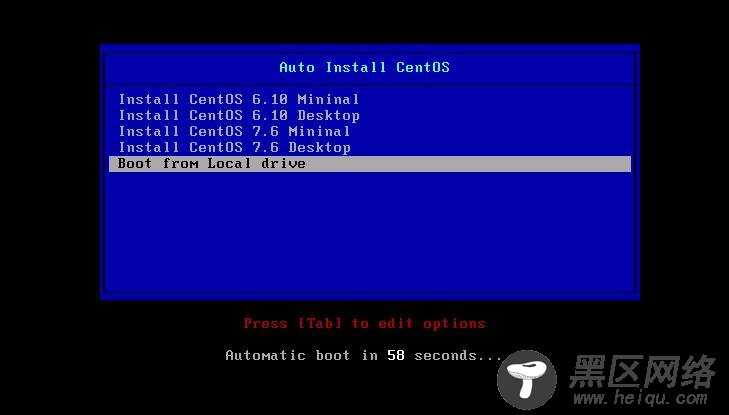
根据菜单项目,选择安装对应的系统,例如选择centos7.6最小化安装:

安装选项及磁盘分区界面
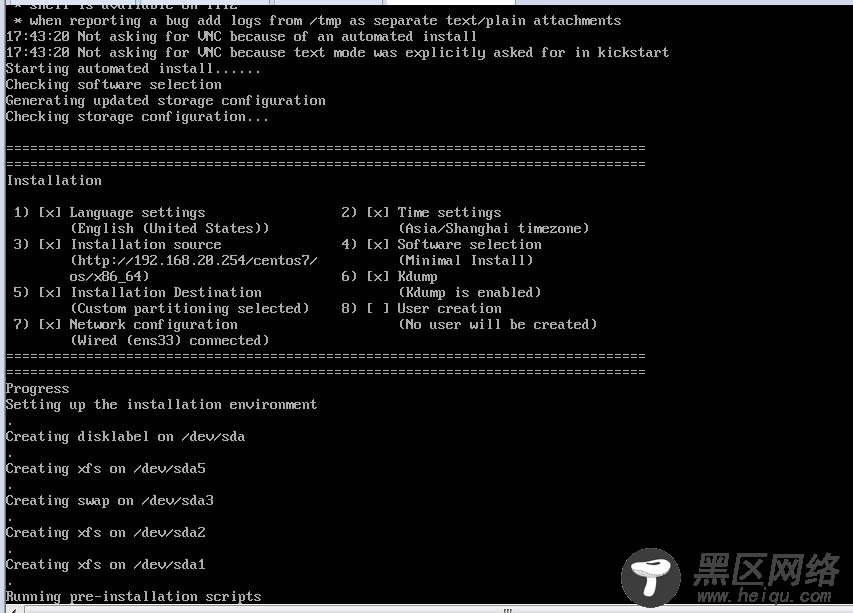
可以看到centos7.6最小化安装需要装310个包

centos6.10最小化安装的过程界面:

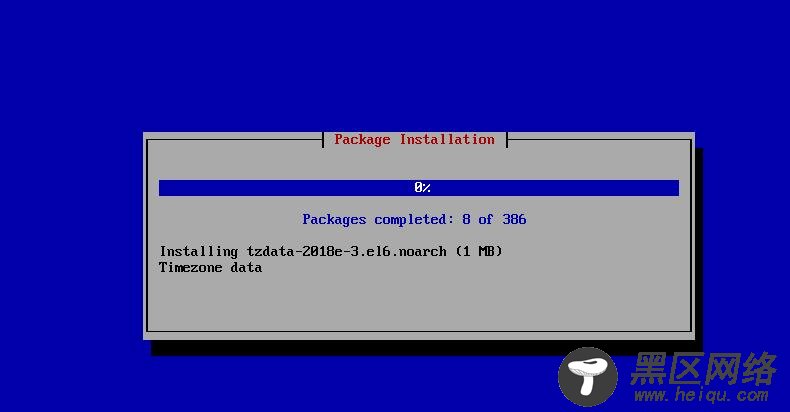
至此,整个PXE服务器的搭建过程完成。
注意事项:
1、预先设置关闭并禁用PXE服务器selinux
2、预先关闭并禁用系统防火墙,如考虑安全,需要保持系统防火墙开启,则需要将HTTP服务、TFTP服务、DHCP服务需要使用到的网络端口在防火墙中打开,否则客户端将无法通过网络访问相关服务
3、不可在已存在DHCP服务器的网络内再配置新的DHCP服务器,否则会造成一个网络内多个DHCP服务器,造成IP地址获取混乱导致网络故障。可以直接使用现有的DHCP服务器,修改添加相应的配置文件即可。
4、如通过虚拟机来使用PXE安装centos7系统,则虚拟机的内存分配需要大于1G以上,否则会出现下图中错误:


